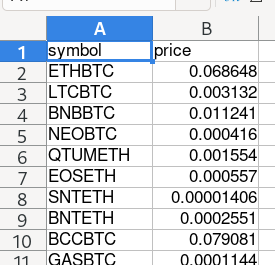Por favor, siempre indica versión de LibreOffice, idioma y sistema operativo que utilizas.
Suponiendo, que estas utilizando la última versión de LibreOffice y de esta suite, Calc:
Prueba con copiar los datos que deseas pegar en la hoja de cálculo en el portapapeles.
Abre LibreOffice Calc y crea una nueva hoja de cálculo en blanco.
Asegúrate de que la celda A1 está seleccionada.
Si no lo está, haz clic en ella para seleccionarla.
En el menú principal, selecciona “Edición” y luego “Pegado especial”.
En la ventana emergente “Pegado especial”, selecciona la opción “Texto sin formato” y haz clic en “Aceptar”.
Los datos se pegarán en la hoja de cálculo en la celda A1 en una sola línea separados por comas.
Para separar los datos en columnas separadas para que se puedan manipular como datos de celda individuales:
Selecciona la celda A1
En el menú principal, selecciona “Datos” y luego “Texto a columnas”.
En el asistente “Texto a columnas”, selecciona la opción “Delimitado” y haz clic en “Siguiente”.
En la siguiente pantalla, selecciona la opción “Coma” como el separador y haz clic en “Siguiente”.
En la pantalla final, asegúrate de que las columnas estén configuradas correctamente y haz clic en “Finalizar”.
Los datos se dividirán en columnas separadas según el separador de coma y se podrán manipular como datos de celda individuales.